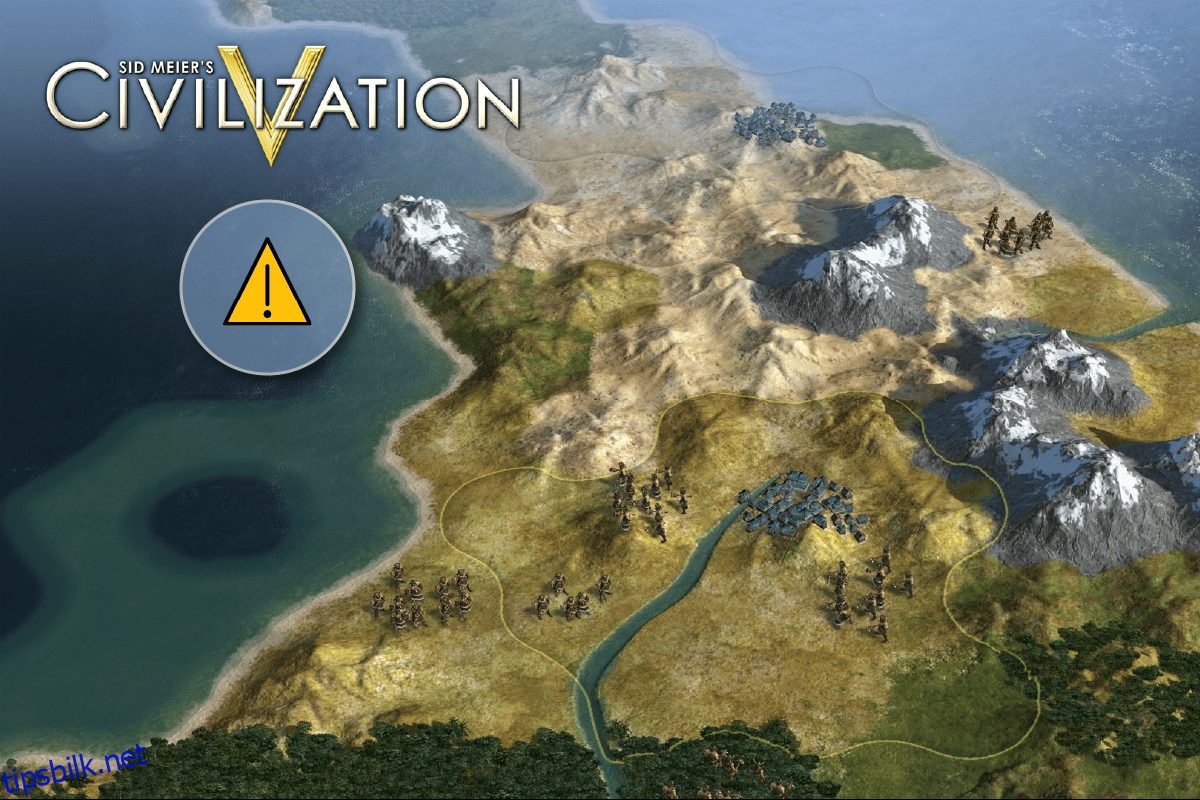Videospill er alltid fascinerende hvis du er en ivrig nettspiller. Og turbasert strategispill som Civilization 5 trenger ingen introduksjon. Den er kjent for å være den beste blant Civilization-serien. Dette 4x videospillet ble utviklet og utgitt av Firaxis Games. I nyere tid har flere brukere støtt på at spillet Civilization 5 ikke lanserer feil. Nå kan dette problemet forårsake stort ubehag for spillere da de hindrer dem i å spille selve spillet. Derfor vil denne artikkelen veilede deg med noen få løsninger for å sjekke Civ 5 Windows 10-kompatibilitet og fikse oppstartskrasj på Civ 5-spill.
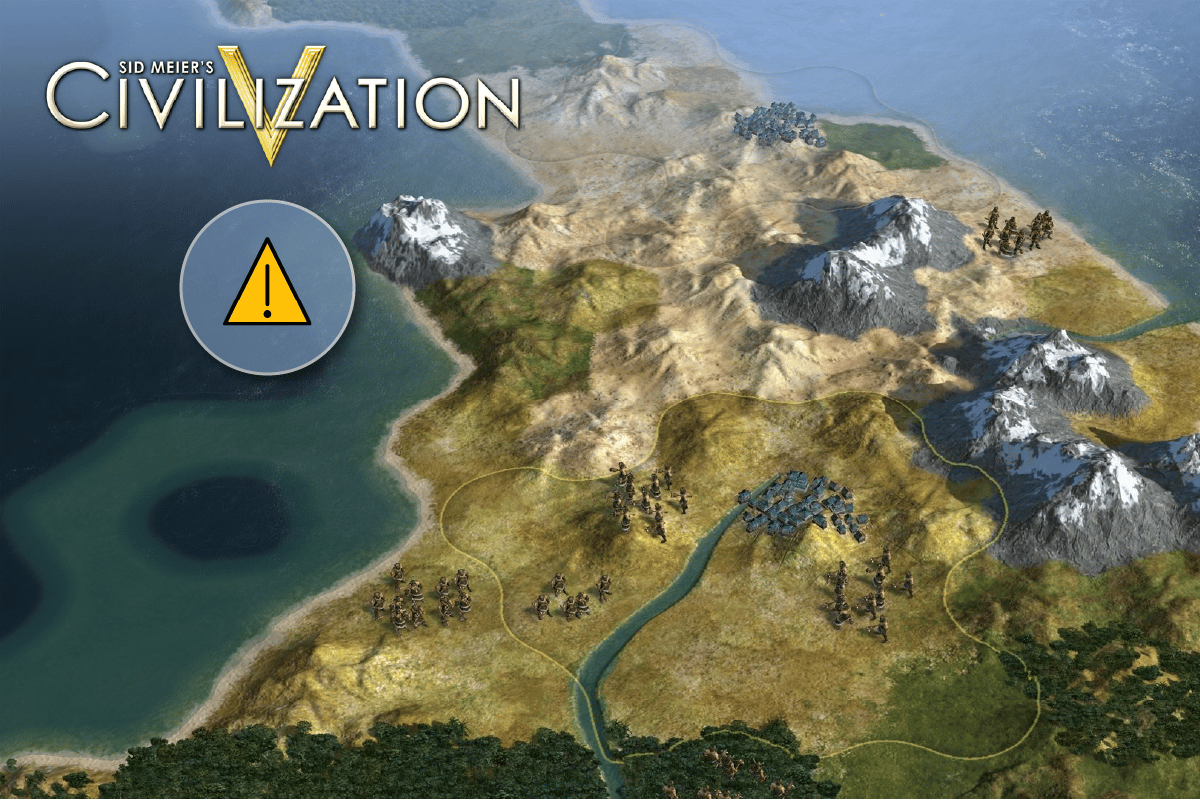
Innholdsfortegnelse
Hvordan fikse Civilization 5 som ikke starter feil
Før du går rett inn i løsningen, sjekk ut årsakene nedenfor om hvorfor Civ 5 fortsetter å krasje på Windows 10.
- Bruke en utdatert versjon av Windows OS, DirectX, grafikkdrivere eller Steam-serverklient.
- Tilstedeværelse av korrupte spillfiler
- Manglende DLL-filer i spillinstallasjonskatalogen eller visuelle C++-koder
- Uoverensstemmelse mellom systemkrav.
- Defekt maskinvare eller programvarekomponenter.
Før du følger feilsøkingsmetodene for å fikse problemet, må du først sørge for at systemet ditt oppfyller kravene til Civilization V-spillet. Nå etter å ha sjekket Civ 5 Windows 10-kompatibilitet, la oss sjekke ut løsningene. Fortsett å lese!
Metode 1: Grunnleggende feilsøkingsmetoder
Noen få enkle og grunnleggende feilsøkingsløsninger er gitt nedenfor. Utfør alle disse enkle diagnosene én etter én før du går inn i neste nivåløsninger.
1A. Start PC-en på nytt
Det første grunnleggende feilsøkingstrinnet for enhver Windows-feil er å starte PC-en på nytt. Dette er fordi bruk av systemet i lange timer uten omstart forårsaker RAM-problemer, treghet, Internett-tilkoblingsfeil og ytelsesproblemer. Hvis noen av disse faktorene ligger bak Civilization 5 som ikke starter på Windows 10-problemet, kan det løse feilen ved å starte PC-en på nytt.

1B. Sørg for at systemkravene er oppfylt
Sørg for at systemkravene til Civ 5-spillet er oppfylt. Denne sjekken er absolutt nødvendig fordi kompatibilitetsproblemer oppstår mellom PC-en og spillet, som utløser problemet med spillkrasj. Sjekk derfor kravtabellen nevnt i guiden vår og sørg for at disse komponentene er oppfylt. Hvis ikke, oppgrader PC-en med relevante funksjoner for å kjøre spillet sømløst. For å vite mer om Civilization 5-spillkravene, sjekk veiledningen vår om Hva er Civilization V PC-krav.
1C. Oppdater Windows
OS er hjertet i programvaren. Derfor er det nødvendig å sjekke om det fungerer problemfritt. Feil og feil er alltid ment å skje i Windows OS. For å rette opp det, slipper Windows-eier Microsoft ofte en oppdatert versjon av operativsystemet ved å fikse disse feilene og feilene. I tillegg forbedrer de også sikkerhetsfunksjonene for å beskytte systemet som cyberproblemer og kompatibilitetsattributter for å skape tilhørighet til mange andre oppdaterte programmer og applikasjoner. Hvis vinduene ikke er oppdatert, skaper Civ 5 bekymringer om krasj. Sørg derfor for å sjekke om operativsystemet ditt er oppdatert til den nyeste versjonen. Hvis ikke, oppdater den og start spillet. Les eller veiledning om hvordan du laster ned og installerer den siste oppdateringen for Windows 10.

1D. Oppdater eller rulle tilbake grafikkdriver
En grafisk driver brukes ofte for å gi en god spillopplevelse. Sivilisasjon 5 er intet unntak. Dette spillet er også avhengig av en grafikkdriver da de kobler spillet til maskinvare, noe som gjør det mer avgjørende. Derfor, hvis driveren blir utdatert, ødelagt eller mangler, er det svært mulig at spillet Civilization 5 krasjer ved oppstart. Så du må oppdatere grafikkortdriveren manuelt eller et alternativ her er at du kan installere et driveroppdateringsverktøy for å automatisk oppgradere grafikkdriveren når det er nødvendig.
Les vår guide om 4 måter å oppdatere grafiske drivere i Windows 10 for å gjøre det samme.

I motsetning er det også mulig at noen ganger denne oppdateringen kan ha forårsaket at Civilization 5 ikke starter problemet, og for et slikt scenario må du rulle tilbake den nylige oppdateringen av grafikkdriverne.
For å vite mer om tilbakeføring av oppdateringer for drivere, sjekk veiledningen vår om hvordan tilbakestille drivere på Windows 10. I tillegg, for mer informasjon eller problemer med grafikkdrivere, les veiledningen Hvordan fortelle om grafikkortet ditt dør.

1E. Endre kompatibilitetsinnstilling
Hvis Civilization V-krasjproblemet fortsatt eksisterer på Windows 10, prøv å kjøre spillet i kompatibilitetsmodus én gang. Denne metoden anbefales på det sterkeste ettersom å starte spillet via admin-modus kan løse problemet. Følg trinnene nedenfor for å kjøre spillet i kompatibilitetsmodus.
1. Høyreklikk på Civilization 5-spillsnarveien på skrivebordet og velg Egenskaper fra hurtigmenyen.

2. Bytt til kategorien Kompatibilitet. Aktiver deretter delen Kjør dette programmet i kompatibilitetsmodus under Kompatibilitetsmodus og velg det relevante operativsystemet fra rullegardinmenyen.

3. Deretter merker du av for Kjør dette programmet som administrator under Innstillinger-delen. Til slutt velger du Bruk og klikker OK for å lagre endringene som er gjort.

Når du er ferdig, sjekk om du kan fikse oppstartskrasj på Civ 5.
Metode 2: Utfør Clean Boot
Noen ganger kommer annen programvare i systemet ditt i kamp med Civilization 5-spillet. Noen brukere rapporterte at applikasjoner som Lucid Virtu og Alienware LightFX som et eksempel i dette scenariet kan muligens påvirke spillet ved å krasje det under oppstartsprosessen. Denne konfliktsonen kan til tider være vanskelig og krever derfor å utføre en ren oppstartsprosess for å lindre problemet. En ren oppstart er en metode som oppdager det krasj-forårsakende programmet som kjører i bakgrunnen. Derfor kan du deaktivere det motstridende programmet for å løse Civ 5 fortsetter å krasje på Windows 10-problem. Les vår guide om hvordan du utfører ren oppstart på Windows 10 for å gjøre det samme.

Metode 3: Bekreft integriteten til spillfiler
Hvis filene til Civilization 5-spillet mangler eller er korrupte på systemet ditt, er det stor sjanse for at du kan støte på et Civilization 5-problem som ikke starter. Nå, hvis du har Steam-applikasjonen som klient-server for å spille spillet, må du bekrefte integriteten til spillfilen via serveren. For å utføre denne metoden, sjekk guiden vår om Hvordan verifisere integriteten til spillfiler på Steam og fikse Civ 5 fortsetter å krasje på Windows 10.

Metode 4: Oppdater DirectX
DirectX er et applikasjonsprogrammeringsgrensesnitt (API) utviklet av Microsoft som lar spillere spille spill jevnt. Faktisk er de kjent for å forbedre grafikken og lydytelsen til spill, og det er derfor mange spill er avhengige av dem. Mange brukere uttalte at civ 5 ikke lanseres etter DirectX. Dermed er det nødvendig å bruke den oppgraderte versjonen alltid for uavbrutt spillfunksjoner. Sjekk guiden vår om oppdatering av DirectX på Windows 10 for å oppgradere DirectX. Ellers kan du følge guiden vår for å installere DirectX på nytt i Windows 10.

Forhåpentligvis løser denne måten Civ 5 som ikke lanseres etter DirectX hvis dette er den spesifikke årsaken bak Civ 5-spilllanseringsproblemet.
Metode 5: Oppdater Steam-klienten
Enhver programvare er tilbøyelig til å motta oppdateringer. Og det er brukernes ansvar å forsikre seg om at disse nyeste versjonene blir installert på PC-en deres for at applikasjonen skal fungere jevnt. Vanligvis spilles spill via en klientserver. Et slikt spill er Civilization 5 som spilles gjennom Steam-klientserveren. Hvis det er et oppstartsproblem angående noen spill, er det obligatorisk å sjekke klientserveren da de er utgangspunktet. Oppdateringsprosessen er avgjørende siden utviklere ikke bare retter opp feil, men også introduserer flere funksjoner som er relevante for sikkerhet og kompatibilitet. Følg derfor trinnene nedenfor nøye og oppdater Steam-klienten din.
1. Trykk på Windows-tasten, skriv inn Steam og klikk på Åpne.

2. På Steam-hjemmesiden klikker du på Steam-menyen øverst til venstre.

3. Velg deretter Se etter Steam-klientoppdateringer… fra hurtigmenyen.

4. Sørg for at du mottar en lignende popup som vist.

Metode 6: Kopier manglende DLL-filer
DLL står for dynamic link library. Det er et filformat som består av bestilt kode eller data som bidrar til å fungere mer enn én applikasjon samtidig. Nå, hvis denne filen mangler i Civilization-spillkatalogen. Da vil det hindre spillet i å starte hvis et annet stort program kjører samtidig. Sjekk derfor og sørg for at disse DLL-filene er til stede i spillkatalogen din. For å gjøre det, følg trinnene nedenfor nøye og fiks Civ 5 fortsetter å krasje på Windows 10.
1. Trykk Windows + E-tastene samtidig og åpne Filutforsker-vinduet.

2. Naviger til Civilization-spillkatalogen.
Merk: Plasseringen kan variere for hver PC.
3. Kjør Civ 5-spillet på siden Installation Directory.
4. Hvis en DLL-fil mangler, vises en popup med den manglende DLL-filens navn. Husk å notere det.
5. Gå nå til DirectX-katalogsiden og søk etter filen med navnet du noterte ned.
Merk: Noen ganger kan disse filene også ha et prefiks. Derfor, ikke forvirre. Det er det samme.
6. Når filen er funnet, kjør den. Deretter vises en liste over filnavn.
7. Søk nå det nøyaktige navnet på den manglende .dll-filen du noterte ned og finn den. Kopier den filen og lim den inn på Civ 5-spillinstallasjonskatalogsiden.
Når det er gjort, se om det fikser oppstartskrasj på Civ 5.
Metode 7: Slett Lucid Virtu (for NVIDIA-grafikk)
Det er ikke uvanlig at NVIDIA-brukere har Lucid Virtu-komponenten installert. Flere NVIDIA-brukere har uttalt at fjerning av Lucid Virtu spesielt hjalp dem med å overvinne dette Civ 5-krasjproblemet. Derfor er det ingen skade å prøve denne løsningen en gang. Sørg imidlertid for å bruke et dedikert avinstalleringsverktøy for å slette denne komponenten og dens filer sammen.
Merk: Denne løsningen gjelder kun for NVIDIA-brukere. Hvis du ikke er en NVIDIA-bruker, hopp over denne metoden.
Når du er ferdig, sjekk om Civilization 5 ikke starter feil er løst.
Metode 8: Kjør spillet i frakoblet modus
En ustabil internettforbindelse kan også være årsaken til ethvert spillstart eller ytelsesproblem. Og Civ 5 er intet unntak. En alternativ måte å løse dette problemet på, bortsett fra å endre nettverkskontrollen, er å prøve å kjøre Civ 5-spillet i frakoblet modus. Interessant nok har Steam-klienten en offline-funksjon. Slik aktiverer du det.
1. Start Steam-applikasjonen.
2. På Steam-hjemmesiden klikker du på Steam-menyen øverst til venstre.

3. Velg deretter Gå frakoblet fra hurtigmenyen.

4. På Steam – Gå frakoblet-ledeteksten, velg ENTER OFFLINE MODE for å bekrefte endringen.

Når du er ferdig, start Steam-appen på nytt og start spillingen og se om Civ 5 fortsetter å krasje på Windows 10-problemet er løst.
Metode 9: Deaktiver anti-aliasing-funksjonen
Vanligvis brukes en anti-aliasing-teknikk i spillingen for å redusere visuelle defekter. For å si det enkelt, fjerner den jaggies (dvs. et uskarpt bilde) som vises i et objekt i spillet og erstatter det med et høyoppløselig bilde. Denne funksjonen er åpenbart et flott alternativ for å gjøre grafikken din bedre. Det kan imidlertid hindre din jevne lansering og spilling av Civ 5-spillet. I slike tilfeller må du deaktivere anti-aliasing i spillinnstillingene. Følg disse trinnene for å gjøre det.
1. Start spillet Civilization 5 og klikk på OPTIONS.
2. Naviger til VIDEOALTERNATIVER.

3. Sett her Anti-Aliasing-funksjonen til AV.

4. Til slutt klikker du på Godta-knappen og velger alternativet Ja for å lagre endringene.
Metode 10: Kjør spillet i vindumodus
Hvis anti-aliasing ikke hjalp, kan du prøve å kjøre Civ 5-spillet i vindusmodus. Denne løsningen er ikke avgjørende siden deaktivering av anti-aliasing i seg selv kan løse Civ 5-krasjproblemet. Hvis det ikke fungerer å slå av kantutjevnelse, så fortsett og kjør spillet i vindumodus. Les vår guide for å åpne Steam-spill i Windowed-modus.

Metode 11: Oppdater BIOS
BIOS er ikke et nytt ord. For å si det enkelt, står det for Basic Input and Output System. Dette er en minnebrikke inne i systemets hovedkort, som er veldig viktig. Dette stykket fungerer som et grensesnitt mellom maskinvare og operativsystemet ditt og er ansvarlig for å initialisere enheter som CPU, GPU, etc. Civilization 5-feil som ikke starter, kan også kobles til BIOS. Derfor, for å utelukke denne grunnen, er det nødvendig å oppdatere BIOS og sjekke om problemet er løst.
Les vår guide om Hva er BIOS og hvordan oppdaterer du BIOS? å vite mer om det. Utfør oppgaven ved å følge de riktige instruksjonene siden de er en kritisk del av PC-en din.

Metode 12: Installer Microsoft Visual C++ Redistributable på nytt
Microsoft Visual C++ redistributable er en pakke med verktøy som inneholder C++-kode som er viktig for utvikling og feilsøking. Faktisk er DLL-filene som finnes i denne pakken avgjørende for å få appene og programmet til å fungere i Windows. Derfor, for eventuelle spillrelaterte lanseringsproblemer, er det nødvendig å sørge for at det ikke er noe galt med denne omdistribuerbare pakken. Hvis dette er tilfelle, må du installere Microsoft Visual C++ Redistributable-programvaren på nytt på PC-en din. Les vår guide om hvordan du installerer Microsoft Visual C++ Redistributable på nytt for å utføre denne løsningen.

***
Forhåpentligvis vet du nå hvordan du sjekker Civ 5 Windows 10-kompatibilitet og fikser et krasjproblem om Civilization 5-spillet ditt er løst. Fortell oss hvilken metode som fungerte for å fikse Civilization 5 som ikke lanserte feil. Slipp gjerne spørsmål, forslag eller tvil via kommentarfeltet nedenfor.